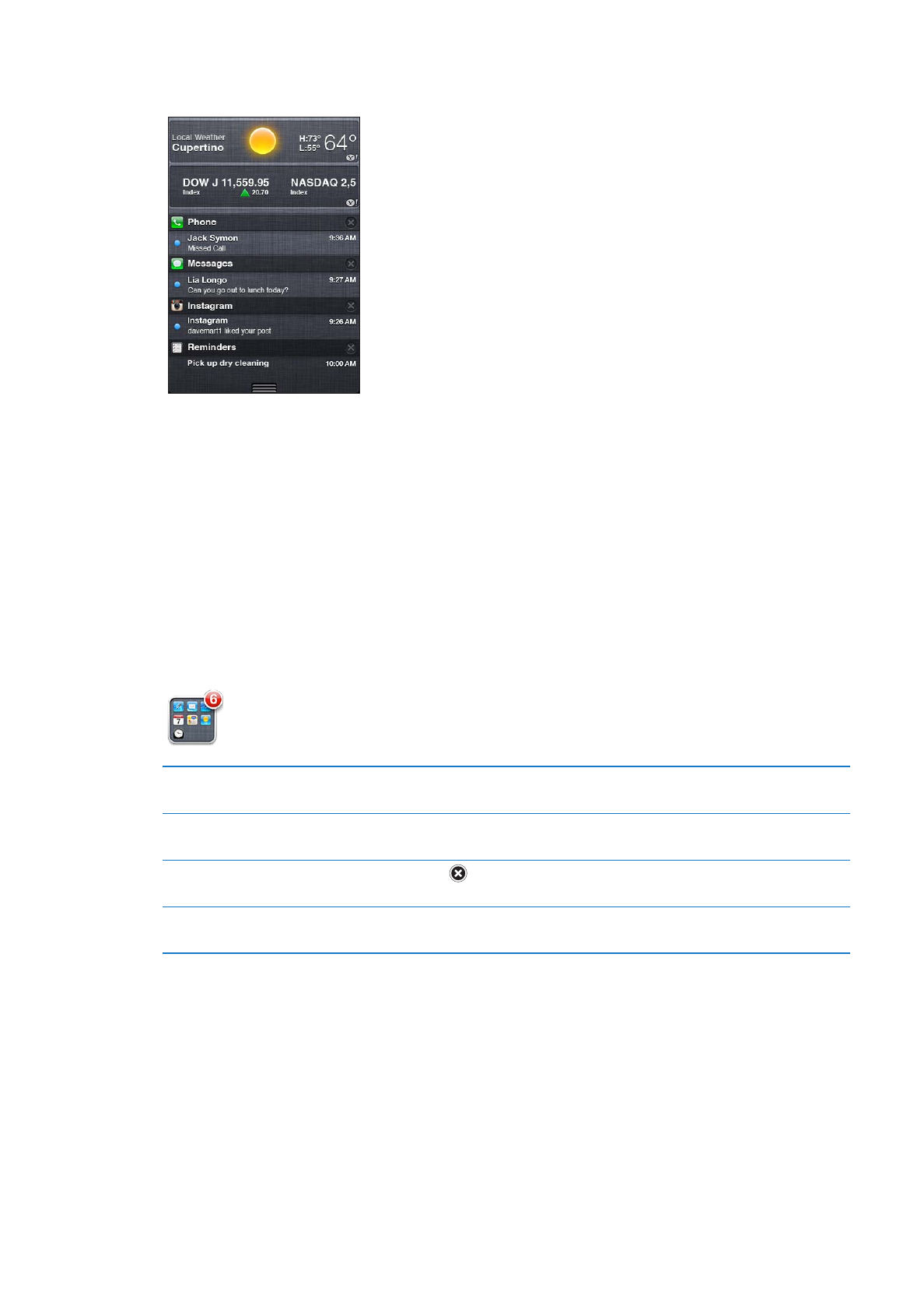
Connectez-vous à votre compte Twitter (ou créez un compte) dans Réglages pour activer les
Tweets avec des pièces jointes provenant des apps suivantes :
Appareil photo ou Photos : avec une photo ;
Â
Safari : avec un page web ;
Â
Plans : avec un lieu ;
Â
YouTube : avec une vidéo.
Â
33
Chapitre 3
Notions élémentaires
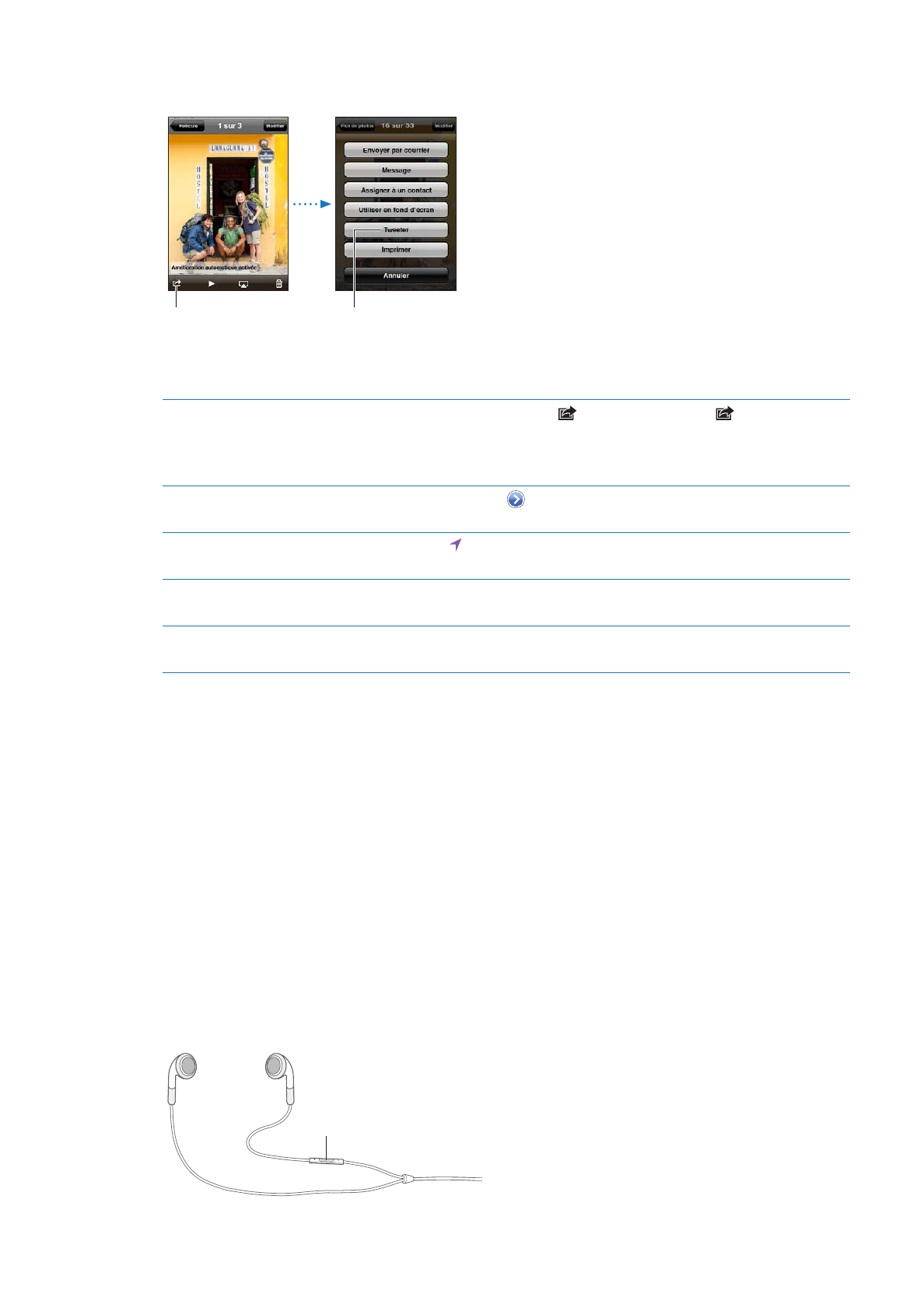
Se connecter à un compte Twitter ou en créer un : Accédez à Réglages > Twitter. Saisissez votre
nom d’utilisateur et votre mot de passe pour un compte existant, ou touchez Créer un compte.
Dans Appareil photo ou
Photos, touchez le
bouton d’action pour
envoyer une photo par
Twitter.
Envoyez une photo
par Twitter.
Pour envoyer une photo, une vidéo
ou une page web par Twitter
Affichez l’élément, touchez
, puis touchez Tweet. Si
n’apparaît pas,
touchez l’écran.
Pour ajouter votre localisation, touchez Ajouter la localisation. Service de
localisation doit être activé dans Réglages > Service de localisation.
Pour envoyer une localisation dans
Plans par Twitter
Touchez le repère,
, Envoyer ma localisation, puis Tweet.
Ajouter votre lieu actuel à un Tweet Touchez . Service de localisation doit être activé dans Réglages > Service
de localisation.
Pour ajouter des noms d’utilisateur
Twitter et des photos à vos contacts
Accédez à Réglages > Twitter, puis touchez Actualiser les contacts.
Pour activer ou désactiver Twitter
pour Photos ou Safari
Accédez à Réglages > Twitter.
Lorsque vous rédigez un Tweet, le chiffre présent dans l’angle inférieur droit de l’écran Tweet indi-
que le nombre de caractères restants à saisir. Les pièces jointes utilisent une partie des 140 carac-
tères d’un Tweet.
Vous pouvez également installer et utiliser l’app Twiter pour envoyer un Tweet, afficher votre chro-
nologie, rechercher des sujets tendance, etc.
Installer l’app Twitter : Accédez à Réglages > Twitter, puis touchez Installer.
Pour apprendre comment utiliser l’app Twitter, ouvrez l’app, touchez le bouton Autre (...), touchez
Comptes et réglages, Réglages, puis Manuel.